首页 / 教程
在wps中画圆 | 将wps里的制作成圆形
2022-12-08 03:54:00
1.如何将wps里的图片制作成圆形
例如上面效果的制作步骤:
1、单击插入----形状----基本形状----椭圆工具;
2、按住Shift键,拖动鼠标绘制出一个圆形;
3、在圆形在单击鼠标右键,在弹出的快捷菜单中选择设置对象格式命令;
4、弹出设置对象格式对话框,在填充处单击颜色输入框,选择填充效果;
5、弹出填充效果对话框,选择图片选项卡,单击选择图片按钮;
6、弹出选择图片对话框,选择所需要的图片即可。
2.WPS画图画圆圈
说明:下面的操作应使用WPS2011以前版本;如果使用WPS2012应切换到传统界面下,不然没有“选择对象”箭头。
先画一个圆圈,并把它确定好位置,再将它复制、粘贴,然后将其中一个拖到该序列的最后一个位置,然后单击绘图工具栏左端的“选择对象”箭头(下图红圈处),从最后一个向第一个(重要!以第一个圆圈为基准!)拖选所有的圆圈,然后单击“对象对齐”工具栏(如果工具栏中没有,可以在工具栏的任意位置右键,选中“对象对齐”)中的“垂直居中”(下图红圈处)(或“上齐”或“下齐”皆可),再单击“横向分布”(下图蓝圈处),将所有圆圈均匀分布。
效果:
1、拖选全部圆圈
2、垂直对齐:
3、水平均匀分布(最终效果):
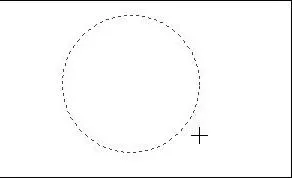
最新内容
| 手机 |
相关内容

wps去除对象格式 | wps设置对象格
wps去除对象格式 【wps设置对象格式取消】,格式,对象,设置,取消,文档,清除格式,1.wps设置对象格式如何取消wps中的小点应该指的是段
wps中word多项选择 | 在word文档里
wps中word多项选择 【在word文档里,设置多项选择的按钮】,选择,文档,按钮,教程,自定义,怎么设置,1.在word文档里,怎么设置多项选择
wps表格取消下拉选择项 | wps取消
wps表格取消下拉选择项 【wps取消下拉列表】,取消,选择,表格,下拉列表,筛选,下拉,1.wps如何取消下拉列表一:这里以WPS EXCEL表格为例
wps批量选择 | wps批量选中
wps批量选择 【wps批量选中】,批量,表格,选中,全选,选择,删除文件,1.wps怎么批量选中1如果数据量小的话,直接鼠标选中左上角第一个数
快速修图wps | WPS简单修图教程,用
快速修图wps 【WPS简单修图教程,用WPS简单修图】,修图,简单,快速,教程,批量,修改,1.WPS简单修图教程,怎样用WPS简单修图在WPS文字中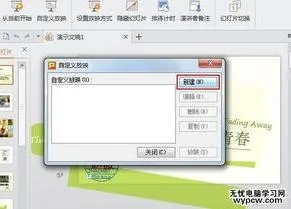
wps演示设置单击 | 请问wpsppt设置
wps演示设置单击 【请问wpsppt设置单击一下出一行字】,演示,单击,设置,音乐,背景图片,教程,1.请问wps ppt怎么设置单击一下出一行字
wps选择手机 | 手机版wps照片填
wps选择手机 【手机版wps照片填】,选择,照片,手机版,添加图片,图片编辑,背景图片,1.手机版wps照片怎么填1.打开手机金山WPS,点击下方
word打开wps演示 | 打开wps视频教
word打开wps演示 【打开wps视频教程文档Word方法】,打开,文档,方法,工具,演示,视频教程,1.怎么打开wps视频教程文档Word方法1.点击












